5 løsninger for når Internettet kobles fra tilfeldig i noen sekunder
5 min. read
Published on
Les siden for affiliate-avsløring for å finne ut hvordan du kan hjelpe Windows Report uten anstrengelse og uten å bruke penger. Read more
Key notes
- Hvis Internett kobles fra tilfeldig i noen sekunder, kan det være et problem med driveren din.
- Du kan fikse dette problemet ved å deaktivere strømstyringsfunksjonen for nettverksadapteren.
- En annen utmerket løsning er å tilbakestille nettverksinnstillingene og starte PC-en på nytt.

Internett-tilkoblingen kobles fra tilfeldig i noen sekunder, noe mange brukere opplever. Som internettforbindelsen er begrenset problem, forhindrer dette problemet deg også fra å få tilgang til nettet i noen tid.
Dette kan være ganske irriterende, men er ikke umulig å fikse. Denne veiledningen viser deg hvordan du raskt gjenvinner tilkoblingsstabiliteten.
Hvorfor brytes Internettet mitt ut tilfeldig i noen sekunder?
Det er noen få grunner til at Internett tilfeldig slutter å fungere i noen sekunder. Nedenfor er noen av de bemerkelsesverdige som er rapportert av brukere:
- Utdatert eller defekt driver : Hvis nettverksdriveren din er defekt eller ikke oppdatert, kan du møte problemet med at Internett faller tilfeldig i noen sekunder mens du bruker Ethernet. Løsningen her er å installere eller oppdatere driveren på nytt.
- Feil strøminnstilling : Noen ganger kan det hende at strøminnstillingen ikke fungerer maksimalt med det trådløse nettverket ditt. Du må endre dette i strømalternativene for å gjenvinne internettstabilitet.
- Feil med tilkoblingen : I noen situasjoner kan det være utfordrende å finne kilden til at Internett kobles fra tilfeldig i noen sekunder. For å rette opp i dette må du kjøre feilsøkingsprogrammet for nettverkskort.
- Feil frekvens : Hvis du har angitt et 5GHz-bånd i stedet for 2,4GHz, kan 5G-Wi-Fi fortsette å synke enten på grunn av inkompatible enheter eller utilstrekkelig båndbredde.
- Feil strøminnstilling for nettverksadapter : Hvis nettverksadapteren er satt til å være slått av for å spare strøm, kan det hende at Ethernet kobles fra tilfeldig når datamaskinen trenger mer strøm. Du kan fikse dette ved å deaktivere strømstyringsfunksjonen.
Hvordan kan jeg fikse Internett hvis det kobles fra tilfeldig i noen sekunder?
1. Kjør nettverksfeilsøkeren
- Trykk på Windows- tasten + I for å åpne Innstillinger- appen og velg Oppdatering og sikkerhet .

- Velg Feilsøking i venstre rute og klikk på Flere feilsøkingsprogrammer .

- Velg nå Nettverksadapter og klikk Kjør feilsøkingsprogrammet .
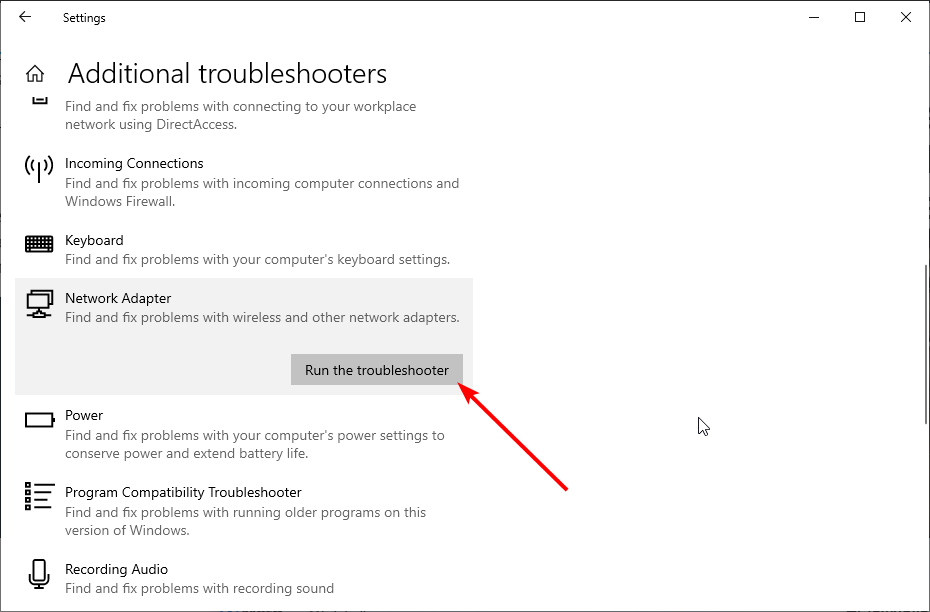
Feilsøking for nettverksadapter på Windows 10 er et effektivt verktøy for å fikse ulike tilkoblingsproblemer. For eksempel har mange brukere funnet det nyttig å løse problemet med Internett-frakoblinger i noen sekunder eller etter 30 minutter.
Dermed bør det være det første du prøver. Det vil også hjelpe hvis Internett kobles fra når du spiller spill.
2. Endre strøminnstillingen for nettverksadapteren
- Trykk på Windows- tasten + X og velg Enhetsbehandling .

- Dobbeltklikk på alternativet Nettverkskort for å utvide det, og høyreklikk på nettverksenheten.
- Velg nå alternativet Egenskaper .
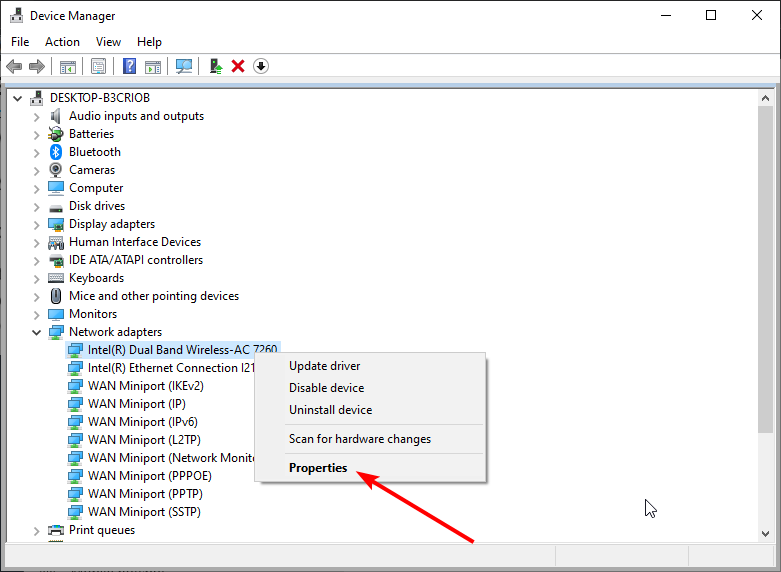
- Klikk på Strømstyring- fanen øverst og fjern merket for Tillat datamaskinen å slå av denne enheten for å spare strøm .
- Til slutt klikker du på OK -knappen.
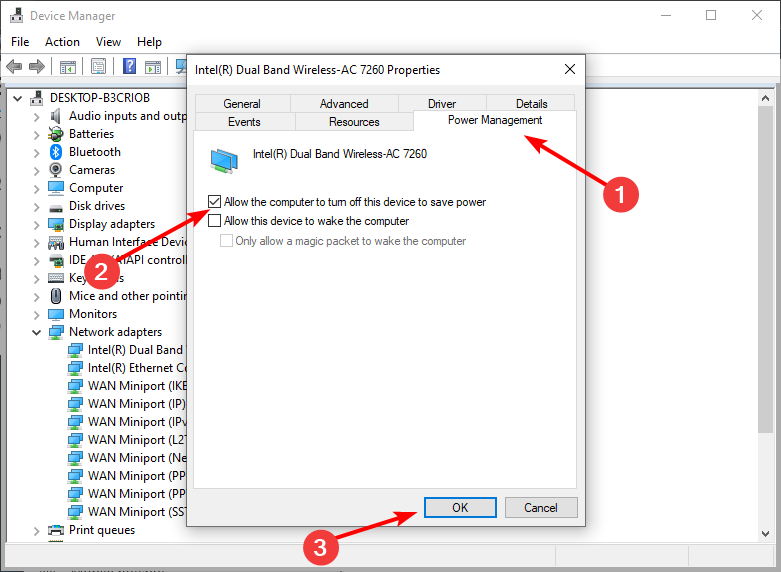
Datamaskinen din gjør alt for å spare strøm. Dette inkluderer å slå av enkelte enheter når behovet oppstår.
Anta at denne funksjonen er aktivert for nettverkskortet ditt; til og med Spectrum-internettet ditt kobles fra eller faller tilfeldig i noen sekunder. Å bruke trinnene ovenfor bør hjelpe deg med å gjenopprette normaliteten.
3. Oppdater driveren
- Trykk på Windows- tasten + X og velg alternativet Enhetsbehandling .

- Utvid alternativet Nettverkskort og høyreklikk på nettverksenheten.
- Velg alternativet Oppdater driver .

- Velg nå Søk automatisk etter drivere og installer de tilgjengelige oppdateringene.
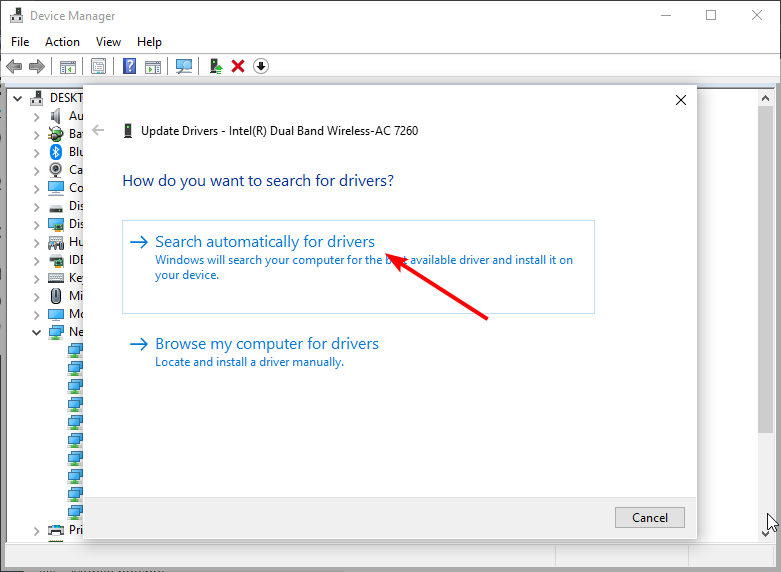
- Hvis dette ikke løser problemet, høyreklikker du nettverksenheten igjen og velger Avinstaller enhet .

- Til slutt klikker du på Avinstaller- knappen og starter PC-en på nytt.

Hvis oppdatering av driveren med den innebygde oppdateringen ikke løser problemet med at Internett kobles fra tilfeldig i noen sekunder, kan du gå til produsentens nettsted for å laste ned de nyeste driverne.
Alternativt kan du bruke et tredjepartsverktøy som Outbyte Driver Updater for å laste ned og installere de manglende driverne automatisk.
Produktet oppdaterer ikke bare driverne dine, men fikser også de som trenger reparasjoner og installerer de som mangler.

Outbyte driveroppdatering
Oppdater internettdriverne dine trygt i løpet av få øyeblikk med dette flotte verktøyet.4. Endre strøminnstillinger
- Trykk på Windows- tasten, skriv inn strømplan og velg Rediger strømplan .
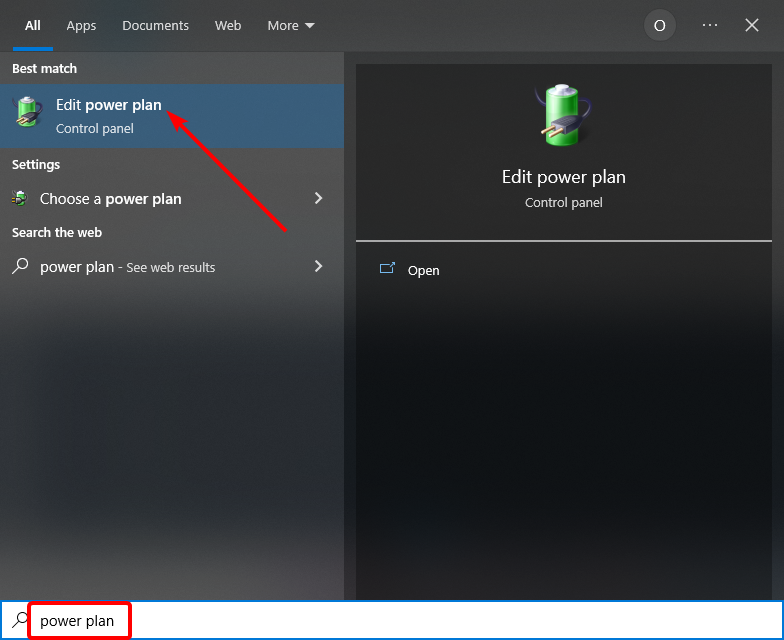
- Velg alternativet Endre avanserte strøminnstillinger .

- Klikk på + -tegnet ved siden av alternativet Trådløs adapterinnstillinger for å utvide det og gjør det samme for alternativet Strømsparingsmodus under det.

- Klikk nå på rullegardinmenyene før alternativene På batteri og Tilkoblet , og sett dem til Maksimal ytelse .
- Til slutt klikker du på Bruk- knappen, etterfulgt av OK for å lagre endringene.

Hvis den trådløse internettforbindelsen din tilfeldig kobles fra i noen sekunder, kan det være fordi strøminnstillingen ikke er optimalisert for å levere topp ytelse.
Endring av strøminnstillingen til Maksimal ytelse bør gi den nødvendige kraften for å få den til å fungere effektivt.
5. Tilbakestill nettverksinnstillingene
- Trykk på Windows- tasten + I og velg alternativet Nettverk og Internett .

- Klikk på Nettverkstilbakestilling .
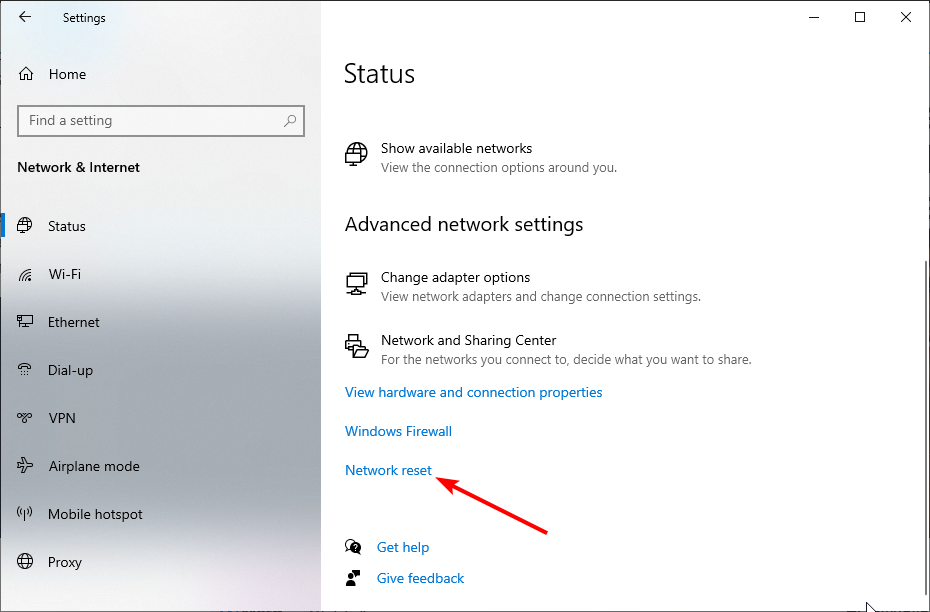
- Klikk nå på Tilbakestill nå- knappen.

Hvis du fortsatt ikke kan fikse at Internett-tilkoblingen kobles fra tilfeldig i noen sekunder, kan det hende du må tilbakestille nettverket og koble det til igjen. Dette bør eliminere alle midlertidige filer og feil som forårsaker problemet.
Det kan være ganske irriterende å koble fra Internett etter noen sekunder. Det er imidlertid et problem som enkelt kan fikses, som vist i denne veiledningen. Bare sørg for at du følger instruksjonene til punkt og prikke, og ting skal være tilbake til det normale.
Mens du fortsatt har problemer med tilkoblingen, kan du sjekke vår detaljerte veiledning for sikre feilrettinger hvis PC-en din ikke forblir koblet til WiFi .
Gi oss gjerne beskjed om løsningen som løste problemet for deg i kommentarene nedenfor.










User forum
0 messages